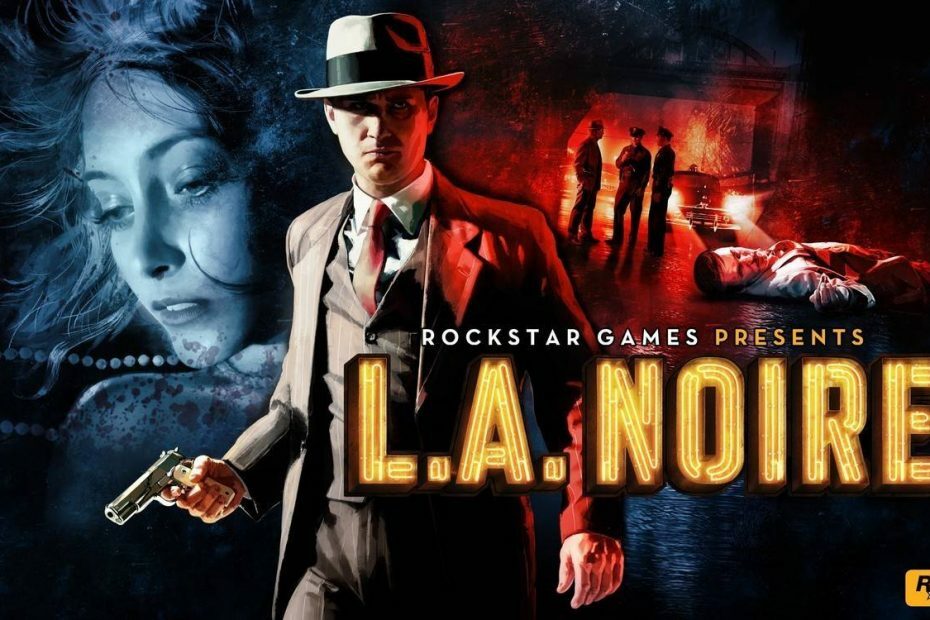Perangkat lunak ini akan menjaga driver Anda tetap aktif dan berjalan, sehingga menjaga Anda tetap aman dari kesalahan umum komputer dan kegagalan perangkat keras. Periksa semua driver Anda sekarang dalam 3 langkah mudah:
- Unduh DriverFix (file unduhan terverifikasi).
- Klik Mulai Pindai untuk menemukan semua driver yang bermasalah.
- Klik Perbarui Driver untuk mendapatkan versi baru dan menghindari kegagalan fungsi sistem.
- DriverFix telah diunduh oleh 0 pembaca bulan ini.
aJika Xbox One X Anda tidak akan terhubung ke Xbox Live bahkan jika Anda sudah dapat terhubung sebelumnya, coba dan periksa peringatan layanan di Status Xbox Live halaman, dan jika ada, tunggu hingga layanan kembali dan berjalan lalu coba sambungkan lagi.
Uji koneksi Xbox Live Anda dengan mencentang Pengaturan>Pengaturan Sistem> Pengaturan Jaringan> Pilih Jaringan Nirkabel/Berkabel Anda> Pilih Uji Koneksi Xbox Live. Ini adalah langkah pemecahan masalah berikutnya yang harus diambil setelah memeriksa halaman Status Xbox Live.
Biasanya, dua langkah pemecahan masalah di atas berfungsi dan Xbox One Anda akan terhubung ke Xbox Live. Ingatlah untuk memperbarui konsol Anda jika diminta dengan memilih Ya.
Jika Anda masih mengalami masalah saat Xbox One Anda tidak dapat terhubung ke Xbox Live, lihat beberapa solusi di bawah ini untuk koneksi nirkabel, dan lihat apakah salah satu atau semuanya menyelesaikan masalah.
MEMPERBAIKI: Xbox One tidak akan terhubung ke Xbox Live
- Kembalikan pengaturan jaringan ke default pabrik
- Putuskan sambungan headset pihak ketiga
- Periksa gangguan nirkabel lainnya
- Lakukan siklus daya yang diperpanjang
- Ubah saluran nirkabel
- Ubah mode nirkabel Anda
- Periksa sinyal nirkabel rendah
- Ubah pengaturan firewall Anda
- Nyalakan UPnP untuk menyegarkan tabel NAT Anda
- Aktifkan fungsionalitas jaringan perimeter (DMZ) di rute Anda
- Periksa kabel jaringan
- Coba koneksi langsung ke modem
Solusi 1: Kembalikan pengaturan jaringan ke default pabrik
Sebelum mengambil langkah-langkah di bawah ini, tuliskan pengaturan saat ini jika Anda memerlukannya nanti untuk pemulihan. Di jaringan nirkabel, catat juga kata sandi Anda, lalu lakukan hal berikut:
- tekan Panduan tombol di konsol Anda
- Pilih Pengaturan
- Pilih Pengaturan sistem.
- Pilih Pengaturan jaringan.
- Pilih Jaringan Berkabel atau nama kamu jaringan nirkabel saat daftar jaringan ditampilkan.
- Pilih Konfigurasi Jaringan.
- pada Pengaturan Tambahan tab, pilih Kembalikan ke Default Pabrik. Saat diminta, pilih Ya, Kembalikan ke Default Pabrik. Ini hanya mengatur ulang pengaturan jaringan konsol.
- Matikan konsol Anda, dan hidupkan kembali. Untuk jaringan nirkabel, Anda akan menerima pesan untuk mengkonfigurasi pengaturan nirkabel, jadi ikuti petunjuk untuk menghubungkan.
- Uji lagi koneksi Xbox Live Anda: Pengaturan>Pengaturan sistem>Pengaturan jaringan>Pilih Jaringan Nirkabel/Berkabel Anda >Pilih Uji Koneksi Xbox Live
Jika solusi ini berhasil, konsol Anda akan terhubung ke Xbox Live. Perbarui perangkat lunak konsol Anda jika diminta dengan memilih Ya.
Solusi 2: Putuskan sambungan headset pihak ketiga
Pihak ketiga headset nirkabel dapat menyebabkan interferensi aktif karena disiarkan pada frekuensi yang sama dengan router nirkabel. Jika itu penyebabnya, lepaskan daya dari stasiun pangkalan headset nirkabel, lalu uji koneksi Anda.
Solusi 3: Periksa gangguan nirkabel lainnya
Perangkat tersebut termasuk microwave, AC, oven, televisi CRT, monitor bayi, jaringan nirkabel lainnya, telepon nirkabel, dan speaker nirkabel. Anda dapat meminimalkan gangguan tersebut dengan menghapus perangkat antara konsol dan router nirkabel Anda.
Benda lain juga dapat mengganggu sehingga menyebabkan sinyal menjadi lemah dan ditarik kembali. Benda-benda tersebut dapat mencakup kaca, timah, pipa tembaga, beton, isolasi, cermin, brankas senjata, lemari arsip, ubin, dan plester. Sinyal nirkabel juga menurun karena jarak.
- BACA JUGA: Pemain Xbox One X marah karena PUBG berjalan lebih baik di Xbox One S
Solusi 4: Lakukan siklus daya yang diperpanjang

Berikut cara melakukannya:
- Matikan konsol dan perangkat keras jaringan Anda (seperti modem dan router).
- Cabut kabel daya dari bagian belakang router, modem, atau gateway selama 5 menit. Jika Anda memiliki router dan modem, lepaskan kabel daya dari kedua perangkat.
- Setelah 5 menit, pasang modem atau gateway terlebih dahulu dan tunggu semua lampu kembali ke keadaan normal.
- Jika Anda menggunakan router, colokkan router dan tunggu hingga semua lampu kembali ke kondisi normal.
- Nyalakan kembali Xbox, dan uji koneksi Xbox Live Anda.
Solusi 5: Ubah saluran nirkabel
Router nirkabel dapat disiarkan di saluran yang berbeda. Jika ada jaringan nirkabel terdekat yang melakukan siaran pada saluran yang sama, atau jika ada gangguan nirkabel dari perangkat lain, Anda mungkin mengalami kekuatan sinyal yang buruk dari jaringan nirkabel Anda.
Untuk mengatasi masalah ini, coba ubah saluran tempat router Anda menyiarkan. Anda dapat berkonsultasi dengan dokumentasi router atau situs web produsen untuk mengidentifikasi cara mengubah saluran nirkabel Anda.
Setelah Anda mengubah saluran nirkabel Anda, uji koneksi Xbox Live Anda.
Solusi 6: Ubah mode nirkabel Anda
SEBUAH router nirkabel dapat disiarkan dalam mode yang berbeda dan pada kecepatan yang berbeda. Demikian pula, router dapat menyiarkan pada kecepatan yang lebih lambat. Jika router dikonfigurasi untuk mengirim dalam "Campuran”, itu akan selalu memindai perangkat nirkabel dan kemudian menyiarkan sinyal yang kompatibel dengan paling lambat perangkat di jaringan.
Di daerah padat penduduk dengan banyak perangkat nirkabel, router Anda dapat terus-menerus mengubah sinyal nirkabelnya untuk mempertahankan kompatibilitas dengan setiap perangkat yang dideteksinya, yang mengakibatkan masalah koneksi atau kinerja jika mengkonfigurasi ulang sendiri sering.
Konfigurasikan router untuk disiarkan dalam mode tertentu. Secara khusus, ubah mode nirkabel Anda menjadi “Hanya G” mode, karena memberikan kinerja terbaik di semua produsen router.
catatan: Menyetel router Anda untuk disiarkan hanya dalam mode tertentu dapat mencegah beberapa perangkat dengan adaptor jaringan yang lebih lambat terhubung ke jaringan Anda.
Setelah Anda mengubah mode nirkabel, uji koneksi Xbox Live Anda.
- BACA JUGA: Perbaikan Lengkap: Tidak Dapat Masuk ke Akun Xbox di Windows 10